جابجایی اسم و فامیل در اکسل
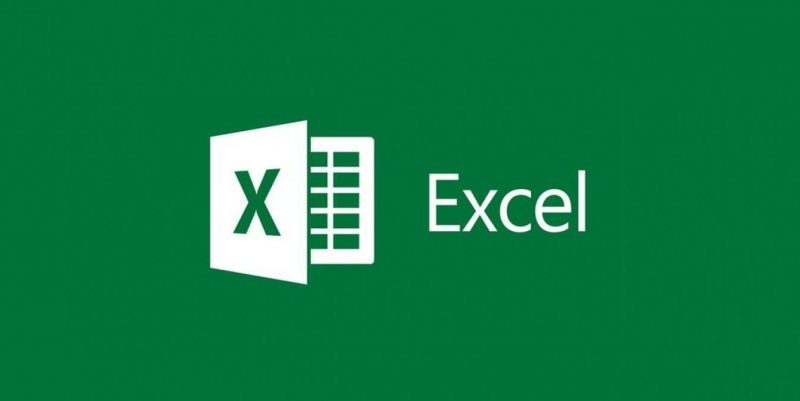
اخیراً ، یکی از دوستان در مورد اصلاح صفحه گسترده Excel که نام مشترکین وی در یک ستون وجود داشت ، سوالی از لرن پارسی داشته است. داده ها درست بود ، اما مشکل این بود که سلول حاوی نام کامل بود. او می خواست نام و نام خانوادگی را در Excel جدا کند تا بتواند یک سلام شخصی ارسال کند. به هر حال ، بیشتر ما ترجیح می دهیم به جای “سلام حمید محمدی” ، ایمیلی با عنوان “سلام حمید” دریافت کنیم. اکسل دارای یک ویژگی مفید برای جابجایی اسم و فامیل است که می تواند این مشکل را حل کند.
فراتر از نام ها فکر کنید
اگرچه این مشکل مربوط به فیلد Name است ، اما همین مسئله می تواند در جاهای دیگر نیز رخ دهد. ایجاد صفحات گسترده بدون فکر کردن در مورد نحوه استفاده از داده ها آسان است. من خودم در این مورد مقصر بوده ام در اینجا چند نمونه وجود دارد که من مشاهده کردم جایی که داده های زیادی در یک ستون وجود داشت و نیاز به تجزیه یا جابجا شدن داشتند.
- آدرس ها
- روزهای تولد
- شماره تلفن ها
داشتن داده های زیاد در یک زمینه می تواند مشکلاتی را ایجاد کند.
کلید حل این مشکل تجزیه یا تقسیم داده ها بر اساس یک الگوی قابل تشخیص یا زیر رشته Excel است . نمونه های معمولی شامل زبانه ها ، نقطه ویرگول ، کاما ، خط فاصله است.
- همچنین بخوانید : ۱۰ فرمول کاربردی اکسل برای تجزیه و تحلیل داده ها
نحوه جابجایی اسم و فامیل در اکسل
روی سر ستون سمت راست نامهایی که می خواهید تقسیم کنید راست کلیک کرده و Insert را انتخاب کنید . به عنوان مثال ، اگر نامهای شما در ستون A هستند ، روی ستون B. کلیک کنید. این ستون خالی جدید جایی است که ما نام خانوادگی را قرار می دهیم.
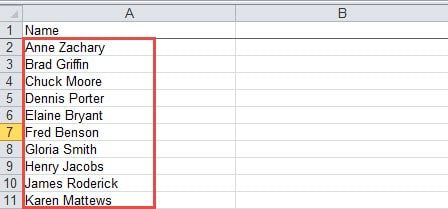
روی سر ستون ستونی که می خواهید تقسیم کنید کلیک کنید. در مثال من ، نامها در ستون A هستند.
از منوی Data ، گزینه Text to Columns را انتخاب کنید . جادوگر داده ظاهر می شود.
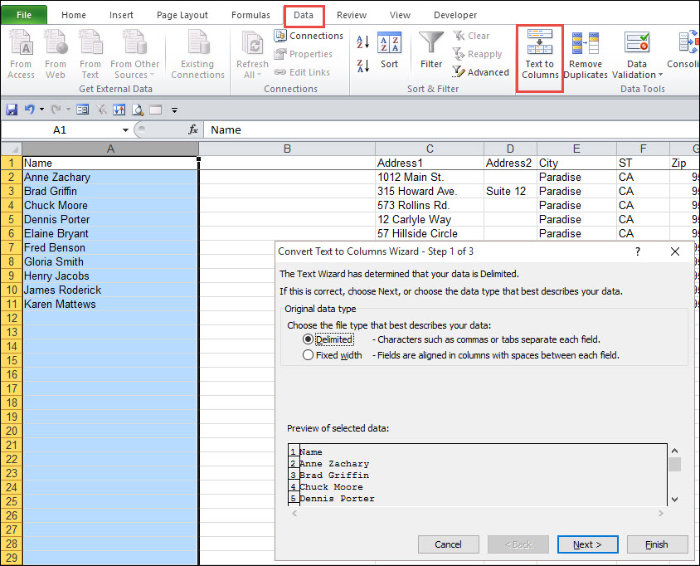
دکمه رادیویی Delimited را در قسمت Original data type انتخاب کنید .
Next را کلیک کنید .
در بخش Delimiters ، موردی را که داده های شما را جدا می کند انتخاب کنید. در مثال من ، فاصله ای بین نام و نام خانوادگی وجود دارد.
به قسمت Data preview نگاه کنید . اگر داده ها درست به نظر می رسند ، روی Next کلیک کنید .
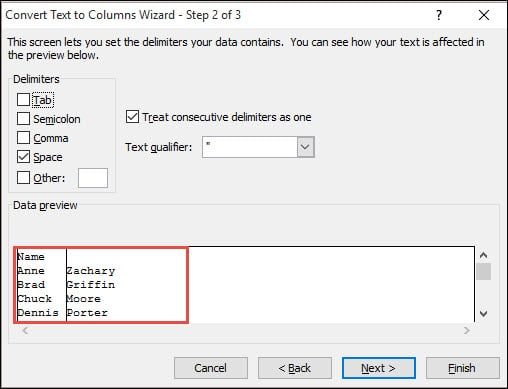
روی ستون اول در قسمت Data preview کلیک کنید و نوع قالب ستون را انتخاب کنید . من محدوده مقصد پیش فرض (Destination ) را حفظ کرده ام .
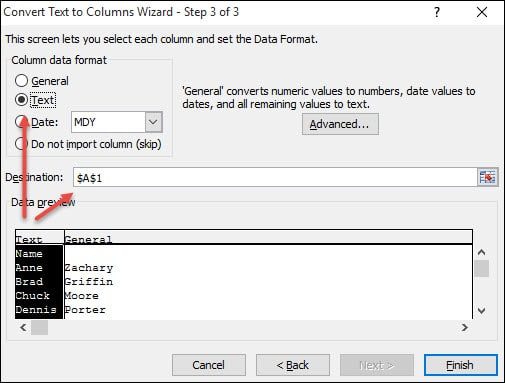
روی Finish کلیک کنید .
به ستون جدید خود برچسب اضافه کنید.
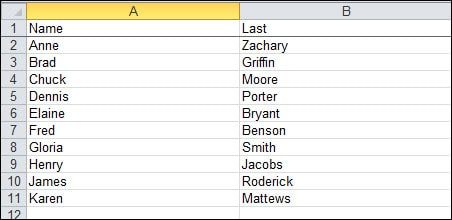
بنابراین این روشی ساده برای جابجایی اسم و فامیل در اکسل بود . امیدواریم این مقاله برای شما مفید قرار گرفته شده باشد. در صورتی که سوال در رابطه با این موضوع دارید ، از بخش نظرات پایین صفحه با ما در میان بگذارید.











دیدگاه ها